Rodičovská kontrola v systéme Windows 10 sa zmenilaže sú viazaní na váš účet Microsoft. Niektoré funkcie nového operačného systému závisia od účtu spoločnosti Microsoft. Vo svojom počítači môžete použiť lokálny účet, ale tým stratíte niektoré funkcie, pričom jednou z nich je rodičovská kontrola. Ak chcete v súčasnosti používať rodičovskú kontrolu, musíte svoj účet Microsoft prepojiť s účtom hlavného administrátora a potom k nemu pridať podradené účty. Ak by ste radšej používali miestny účet, obmedzenia nastavenia môžu byť zložité. Neexistuje žiadne GUI na ich pridanie, ale môžete namiesto toho použiť príkazový riadok. Tu je postup, ako nastaviť časové obmedzenia prihlásenia pre miestne účty v systéme Windows 10.
Spustite príkazový riadok ako správca a vložte ho do nasledujúceho príkazu;
net user username /times:M-F,9pm-11pm;Sa-Su,5pm-6pm
Nahraďte „meno používateľa“ menom používateľa, ktorého ste vychcete pridať obmedzenie pre. M-F predstavujú dni a čas, ktorý nasleduje po, predstavuje časový rámec, v ktorom sa používateľ môže prihlásiť. Môžete nastaviť rôzne časové rámce pre rôzne dni v týždni.

Stlačte kláves Enter a používateľ sa už nebude môcť prihlásiť mimo časového obdobia, ktoré ste určili.
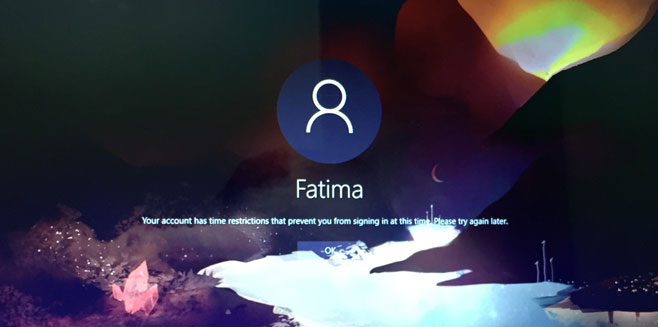
Ak chcete túto akciu vrátiť späť a umožniť používateľovi kedykoľvek sa prihlásiť, spustite nasledujúci príkaz v príkazovom riadku s oprávneniami správcu.
net user username /times:all
Dá sa bezpečne povedať, že spoločnosť Microsoft by sa nemala viazaťniečo také dôležité ako rodičovská kontrola účtu Microsoft. Má zmysel, že služby ako OneDrive a Cortana sa spoliehajú na účet Microsoft, ale rodičovská kontrola bola použitá bez predchádzajúcej verzie systému Windows bez problémov.













Komentáre